
Во ова кратко упатство за почетници во детали како да се оневозможи режим на мирување или хибернација кога ќе го затворите капакот на лаптопот и да ја направат така што по оваа акција продолжува да работи.
Оневозможување на транзиција во режим на спиење или хибернација по затворањето на капакот на лаптопот
Потребните параметри, така што лаптоп продолжи да работи по затворањето на капакот, во подесувањата на енергија што може да се отвори со десен клик на иконата на батеријата во панелот за известување, во контролен панел на Windows 10 или употреба на следниве чекори:
- Притиснете ги копчињата Win + R на тастатурата, внесете PowerCfg.cpl и притиснете ENTER.
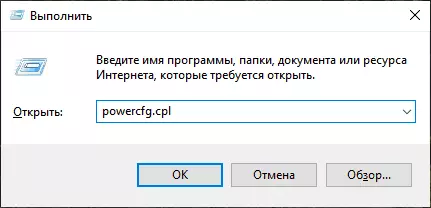
- Во прозорецот за моќноста што се отвора, на левата страна, кликнете на "Акција за затворање на покритие".
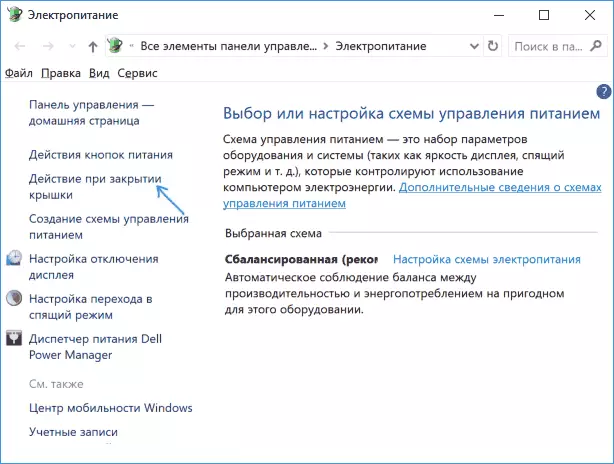
- Во следниот прозорец во "При затворање на капакот", се запишува "акција не е потребно", ова може да се подеси посебно за случајот на лаптоп на батерија или од мрежата.
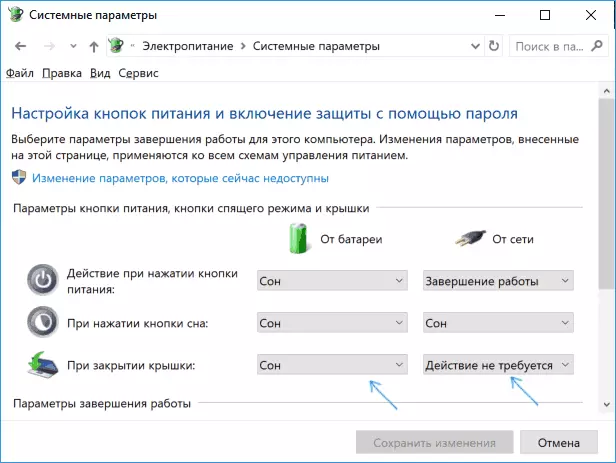
- Примени ги направените поставки.
Всушност, ова е доволно: сега кога ќе го затворите капакот на лаптоп, тоа нема да се исклучи. Не заборавајте да се провери параметри на транзиција кон режим на мирување, бидејќи ако имаш вклучување на режимот на мирување, по истекот на одредено време неактивност, тоа ќе продолжи да работи. Прочитај повеќе на тема: режим на мирување Windows 10.
Исто така, сметаат следниот нијанса: во фаза пред да ја преземете Windows 10, уредот може да се однесуваат поинаку отколку што е конфигуриран во системот. На пример, ќе ја отвори лаптоп, притисне на, и откако ќе се појави логото на производителот, таа веднаш била затворена - можно е дека ќе се исклучи или да оди во режим на мирување, подесувањата за Windows 10 не се менува (во ретки модели, потребно однесувањето параметри во овој случај се присутни во BIOS-от).
Дополнителен метод Овозможи лаптоп работа со затворен капак
Постои уште еден начин за да го конфигурирате по лаптоп, кој во суштина е опција за претходната опција:
- Одете на поставките на енергија (Win + R - PowerCfg.cpl).
- Во делот "избраната шема", веднаш до името на активна моќност коло, кликнете на "Поставување на Шемата за моќ".
- Во следниот прозорец, кликнете на "Промена напредна моќ параметри".
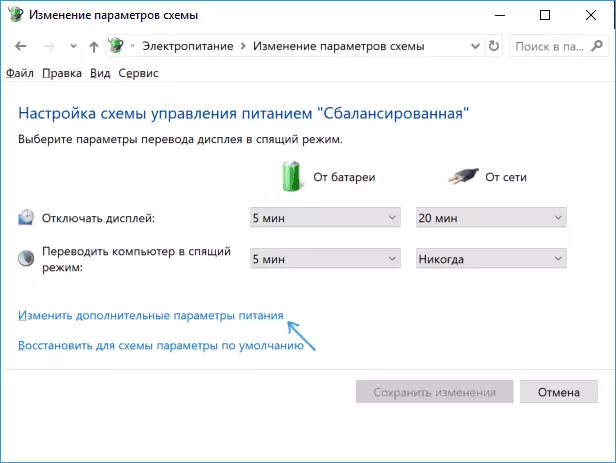
- Во "Моќта копчиња и Кап" дел, конфигурирање на потребните однесување кога ќе го затворите капакот на лаптоп и да ги применуваат поставувања.
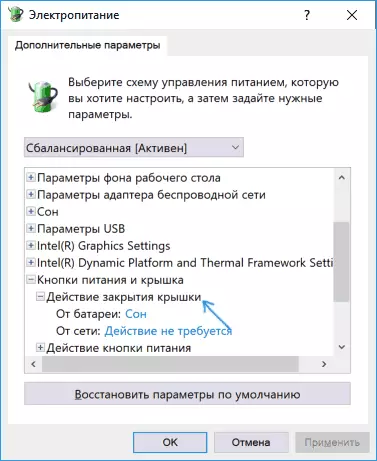
Сега лаптоп покритие може да се затвори, и тоа ќе продолжи да работи без префрлување на спиење или затворање во затворена држава.
Ако во овој прирачник не сте го најдовте одговорот на вашето прашање, опишете ја ситуацијата во коментарите, ако е можно, детално и укажува на моделот на лаптопот - ќе се обидам да кажам решение.
